Cara Masuk Safe Mode Pada Windows 8
Troubleshoot pada Windows
berbasis PC mempunyai beberapa langkah. Bisa dengan mencoba System
Restore jika memang diperlukan, atau bermain di lingkungan MSConfig
utility atau mencoba System Recovery. Semua itu tergantung pada problem
apa yg dialami PC kita. Dari semua langkah troubleshoot yang biasa kita
pakai. Safe Mode mungkin salah satunya yang sering kita pakai. Booting
dengan Safe Mode adalah yang harus kita coba jika menghadapi beberapa
kendala jika dengan cara normal. Apalagi jika anda tidak terlalu
mengerti apa yang anda lakukan dan anda bermodal nekat untuk memperbaiki
PC anda. Ini telah menjadi kebiasaan para pengguna PC selama
bertahun-tahun. Sebelum Windows 8, dimana Safe Mode menghilang dan ini
serupa dengan wireless ad-hoc connection yang juga menghilang di Windows
8, sebenarnya ini tidak benar-benar menghilang, karena ini biasanya
terletak di start up mode, dan sekarang diletakkan lebih ke dalam dan
membutuhkan beberapa langkah untuk mengaktifkannya. Sesuai judul, saya
akan memberikan panduan bagaimana cara booting PC Windows 8 ke dalam
Safe Mode.
Ada 2 pilihan untuk mendapatkan
Safe Mode di Windows 8. Pilihan pertama kita akan mempunyai PC yang
bisa boot normal, sehingga lebih mudah untuk masuk ke Safe Mode, atau
Anda akan memiliki PC yang gagal reboot dalam mode normal, di mana Anda
harus bergantung pada Recovery Console Windows 8 untuk mendapatkan mode
yg kita inginkan.
Booting Ke Safe Mode Ketika Windows Berjalan Normal
Pada kasus ini, yang perlu kita
lakukan adalah membuat beberapa perubahan melalui MSConfig utility, dan
saat booting PC akan menyala dan berjalan pada Safe Mode.
Step 1: Tekan Win+R untuk menjalankan Run dialog. Ketik “msconfig” (tanpa tanda kutip) dan jalankan utility.
Step 2: Di tab Boot, centang Safe boot, diikuti dengan menulis Safe Mode yang akan kita tuju. Tekan Apply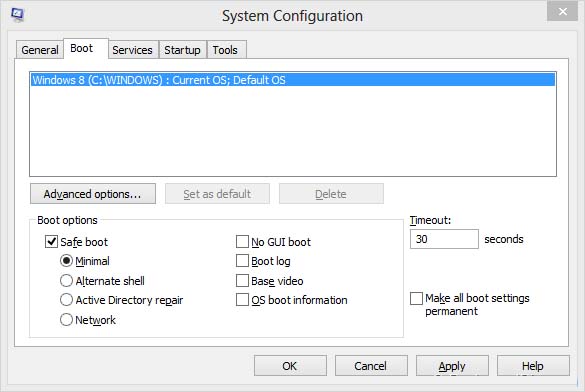
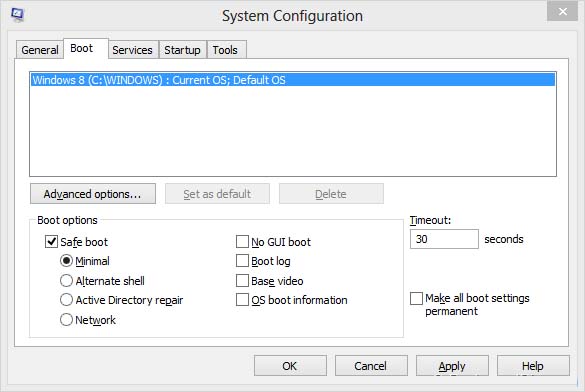
Hanya itu – saat reboot, PC akan hidup di Safe Mode.
Yang tidak disebutkan pada
point ini, pada kenyataannya dengan setting ini, sistem akan SELALU
booting dalam Safe Mode. Jika ingin kembali beroperasi normal. Jalankan
msconfig kembali dan uncheck pada pilihan Safe boot. Lengkapi proses dan
restart PC dan kita akan kembali ke lingkup Windows 8 yang normal.
Booting Windows 8 Ke Safe Mode ketika PC Tidak/Belum Berjalan.
Inilah yang sedikit membutuhkan
trik. Karena akan mengalami trial and error (dan pastinya butuh
kesabaran) untuk menjalankan ‘recovery mode’ Windows recovery mode
‘Windows 8 saat baru dihidupkan. Yang Perlu dilakukan, melewati splash
screen BIOS, tahan tombol Shift dan berulang kali tekan tombol F8 .
Lakukan sampai kita dapatkan recovery mode, tetapi mungkin akan
membutuhkan beberapa kali percobaan sebelum mencapainya.
Saat Recovery screen muncul, click pada tombol pilihan advanced repair. Pada layar selanjutnya, tekan tombol Troubleshoot.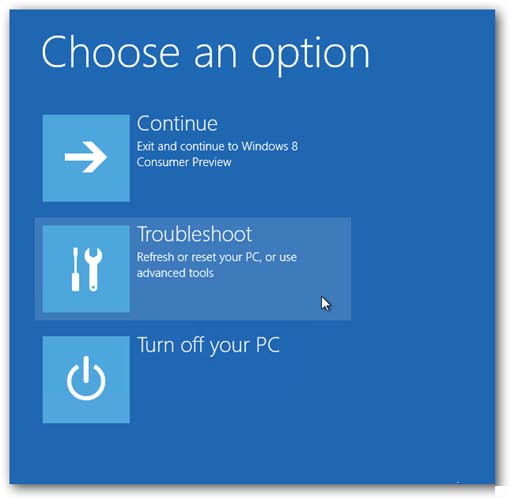
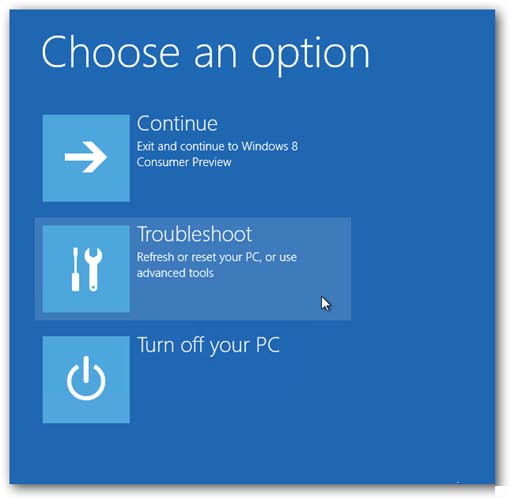
Pada menu troubleshoot, klik option Advanced, dimana terletak Windows Startup Settings.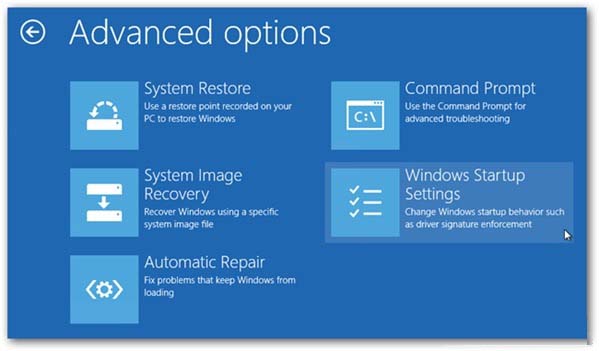
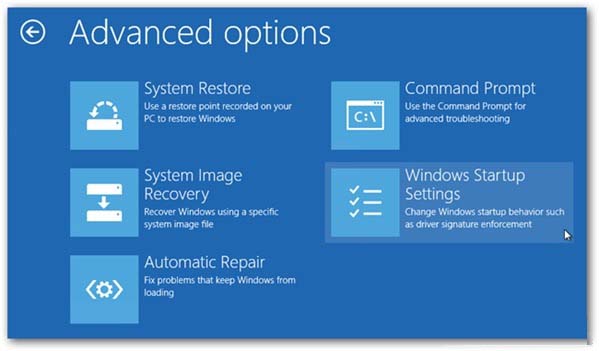
Layar selanjutnya akan
menanyakan untuk merestart PC, setelahnya akan terlihat layar Advanced
Boot Option yang familiar – sama seperti di Windows XP dan kita bisa
memilih Safe Mode disini.
Tidak jelas mengapa Microsoft
menyamarkan sesuatu yang sangat berguna seperti Safe Mode begitu dalam
dan rumit dengan berbagai layar, tetapi sekarang bukanlah suatu masalah,
karena fitur itu ada, dan masih dapat menggunakannya karena kita tahu
dimana harus mencari fitur tersebut.
sumber : http://rizkynovi99.blogspot.com
